| 前页 | 后页 |
需求图介绍
需求图提供了一种可视化需求及其连接的方法。在这些图上可以看到的不仅是两个需求之间的关系,还包括与用例,活动和块等其他类型元素的关系。工具箱中提供的两个元素是:
- 需求
- 测试用例
这些元素可以相互连接,也可以与其他元素连接,从而创建功能强大的表达式。
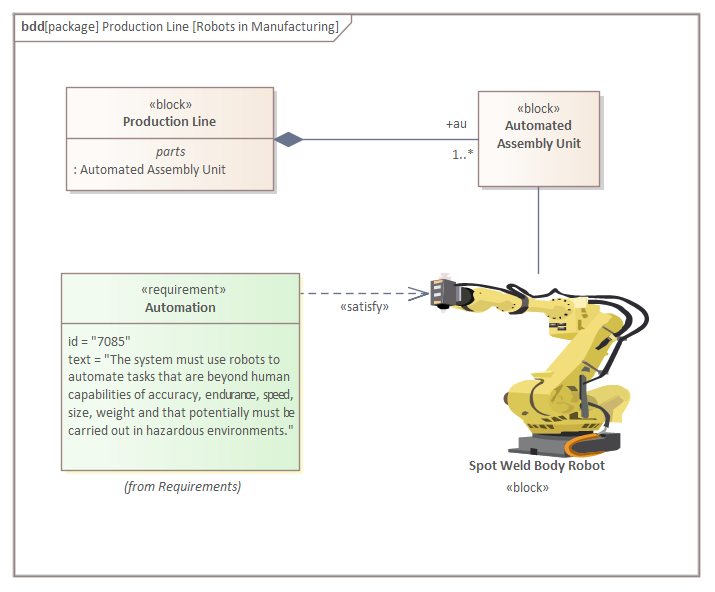
在此图中,我们看到了一个使用Satisfy关系连接到块的需求,该关系描述了其他元素如何确保满足需求的意图。该块具有以机器人形式定义的替代图像。
同样,关系的数量非常有限,但是每个关系在图中都有特定的含义。
- 遏制
- 跟踪
- 复制
- 派生
- 校验
- 细化
- 满足
与所有SysML元素一样,这些元素同时具有图形和文本方面。需求定义了两个属性:
- id-这是需求的唯一标识符
- 文字-是需求的文字描述
可以创建任意数量的需求图来描述利益相关者和其他人的需求和关注点。有关更多信息,请参见需求建模主题。
创建需求图
通过从以下选项中进行选择,可以在用户界面的许多位置创建需求图:
- 设计功能区-“ 图”面板上的“ 添加”图标
- 浏览器窗口工具栏- 新建图图标
- 浏览器窗口上下文菜单- 添加图
我们将使用设计功能区来创建需求图。首先,在浏览器窗口中选择要放置需求图的位置。与所有图一样,它可以是包,也可以是元素,但是将需求图插入包中是很常见的。在“浏览器”窗口中选择“包”位置后,单击功能区选项“设计>图表>添加”。
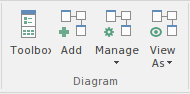
选择此选项将打开“ 新建图”对话框,允许您命名图。该名称最初默认为包含该图的Package或元素的名称。选择SysML透视图并选择SysML版本后,将显示图列表,从而允许选择需求图。选择确定按钮后,将在浏览器窗口中选择的位置创建一个新的需求图。将打开图视图,使您可以开始添加描述需求及其关系的元素和连接器。 Enterprise Architect还将显示工具箱的“需求”页面,其中包含由SysML规范定义的元素和关系,这些元素和关系适用于构造需求图。除了默认显示的“常用”元素和“常用关系”工具箱页面以外,可以根据需要打开任意数量的其他“工具箱”页面。
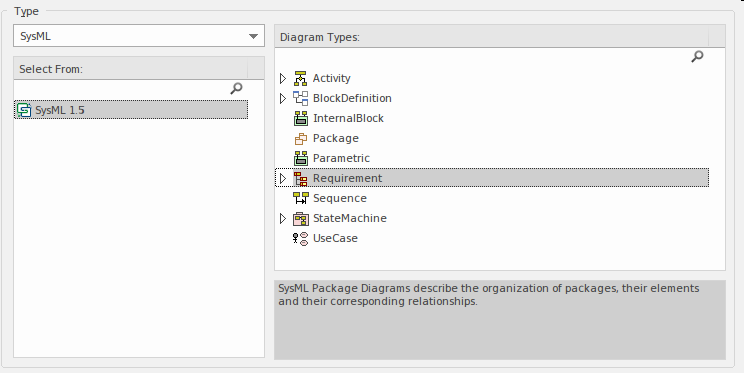
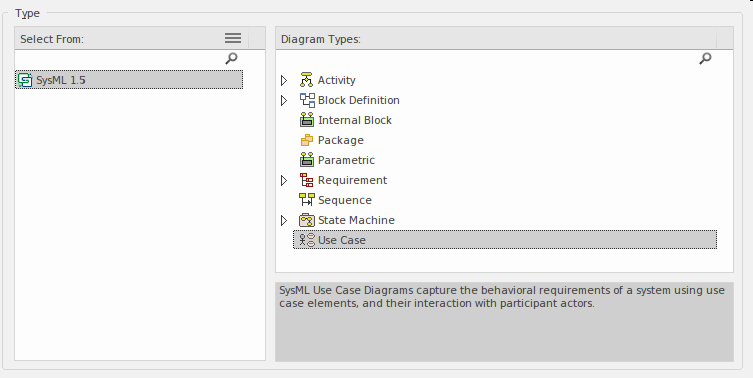
与需求图一起使用的最重要的元素和连接器是:
元素
- 需求- 用于定义需求
- 测试用例- 用于描述测试
连接器
- 遏制- 用于提供有助于阐明要求的其他信息
- 跟踪- 用于将需求连接到任何其他建模元素
- 复制- 用于表明一项要求是另一项要求的副本
- 派生- 用于描述一个需求基于另一个需求或者是另一个需求的扩展或派生的事实
- 验证- 用于指示已满足要求
- 细化- 用于添加细化或有助于阐明要求的其他信息
- 满足- 用于表明体系结构或设计中的一个或多个模型元素符合要求中表达的概念
需求扩展
- 扩展要求- 用于扩展要求
- 功能需求- 用于与功能相关的需求
- 接口要求- 用于与接口相关的要求
- 性能要求- 用于与性能相关的要求
- 物理需求- 用于与系统物理方面有关的需求
- 设计要求- 用于与设计相关的要求
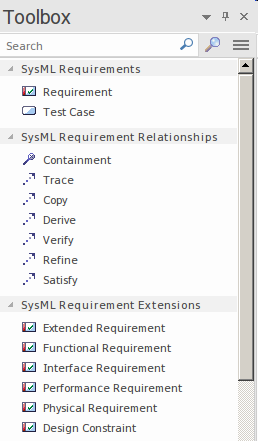
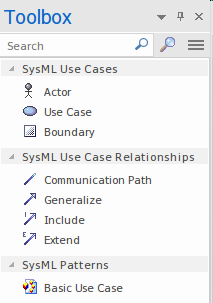
通过将元素从“工具箱”拖放到“逻辑示意图”视图中,可以将其添加到逻辑示意图中。可以通过首先在工具箱中选择所需的关系,然后在源元素和目标元素之间拖放来创建关系。通常不创建仅列出需求的需求图,而是创建显示任何两个需求之间的关系或需求与其他用例,用例,活动和块之间的关系的图。

